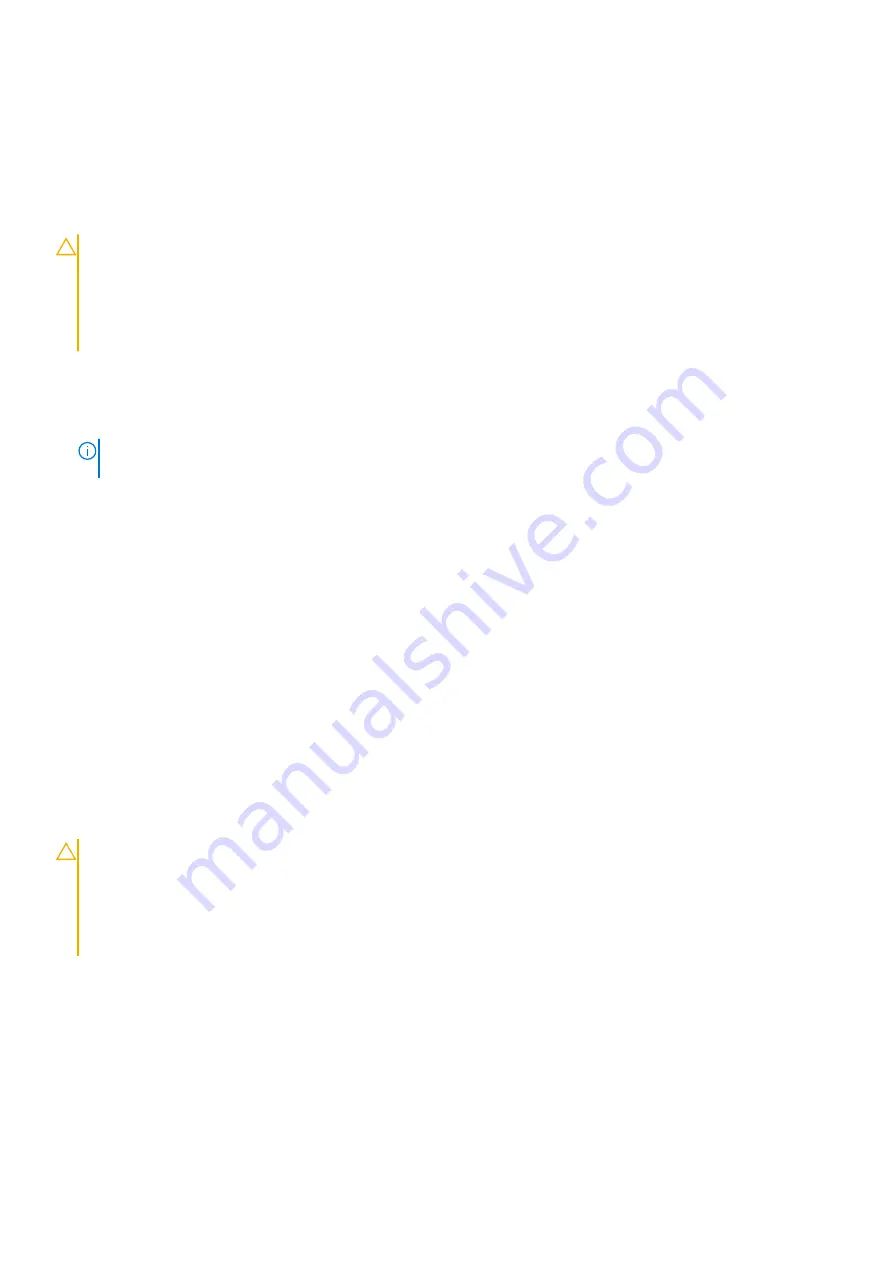
Uppdatera BIOS
Uppdatera BIOS i Windows
Om denna uppgift
CAUTION:
Om BitLocker inte stängs av innan man uppdaterar BIOS, kommer systemet inte känna
igen BitLocker-tangenten nästa gång du startar om systemet. Du kommer då att uppmanas att ange
återställningsnyckeln för att gå vidare och systemet kommer att be om detta vid varje omstart. Om
återställningsnyckeln inte är känd kan detta resultera i dataförlust eller ett onödigt operativsystem som måste
återinstalleras. Om du vill ha mer information om ämnet kan du söka i kunskapsbasresursen på
Steg
1. Gå till
2. Klicka på
Produktsupport
. I rutan
Sök support
anger du servicetagg för din dator och klickar sedan på
Sök
.
OBS:
Om du inte har servicetaggen använder du SupportAssist-funktionen för automatisk identifiering av datorn. Du kan
också använda produkt-ID:t eller söka efter din datormodell manuellt.
3. Klicka på
Drivrutiner och hämtningar
. Expandera
Hitta drivrutiner
.
4. Välj det operativsystem som är installerat på datorn.
5. I listrutan
Kategori
väljer du
BIOS
.
6. Välj den senaste versionen av BIOS och klicka på
Hämta
för att hämta BIOS-filen för datorn.
7. Bläddra till mappen där du sparade filen med BIOS-uppdateringen när hämtningen är klar.
8. Dubbelklicka på ikonen för BIOS-uppdateringsfilen och följ anvisningarna på skärmen.
Om du vill ha mer information kan du söka i kunskapsbasresursen på
Uppdatera BIOS i Linux- och Ubuntu
Information om hur du uppdaterar system-BIOS på en dator som har Linux eller Ubuntu finns i kunskapsbasartikeln
Uppdatera BIOS med USB-enheten i Windows
Om denna uppgift
CAUTION:
Om BitLocker inte stängs av innan man uppdaterar BIOS, kommer systemet inte känna
igen BitLocker-tangenten nästa gång du startar om systemet. Du kommer då att uppmanas att ange
återställningsnyckeln för att gå vidare och systemet kommer att be om detta vid varje omstart. Om
återställningsnyckeln inte är känd kan detta resultera i dataförlust eller ett onödigt operativsystem som måste
återinstalleras. Om du vill ha mer information om ämnet kan du söka i kunskapsbasresursen på
Steg
1. Följ proceduren från steg 1 till steg 6 i ”
” om du vill hämta senaste BIOSinstallationsfilen.
2. Skapa ett startbart USB-minne. Om du vill ha mer information kan du söka i kunskapsbasresursen på
.
3. Kopiera BIOS-installationsprogramfilen till den startbara USB-enheten.
4. Anslut den startbara USB-enheten i datorn som behöver BIOS-uppdateringen.
5. Starta om datorn och tryck på
F12
.
6. Välj USB-enheten från menyn för
engångsstart
.
7. Skriv in filnamnet för BIOS-inställningsprogrammet och tryck på
Enter
.
BIOS-inställningar
99
Содержание Latitude 5430
Страница 17: ...Ta bort och installera komponenter 17 ...
Страница 48: ...48 Ta bort och installera komponenter ...
Страница 59: ...Ta bort och installera komponenter 59 ...
Страница 61: ...Ta bort och installera komponenter 61 ...
Страница 66: ...66 Ta bort och installera komponenter ...
Страница 69: ...Ta bort och installera komponenter 69 ...












































